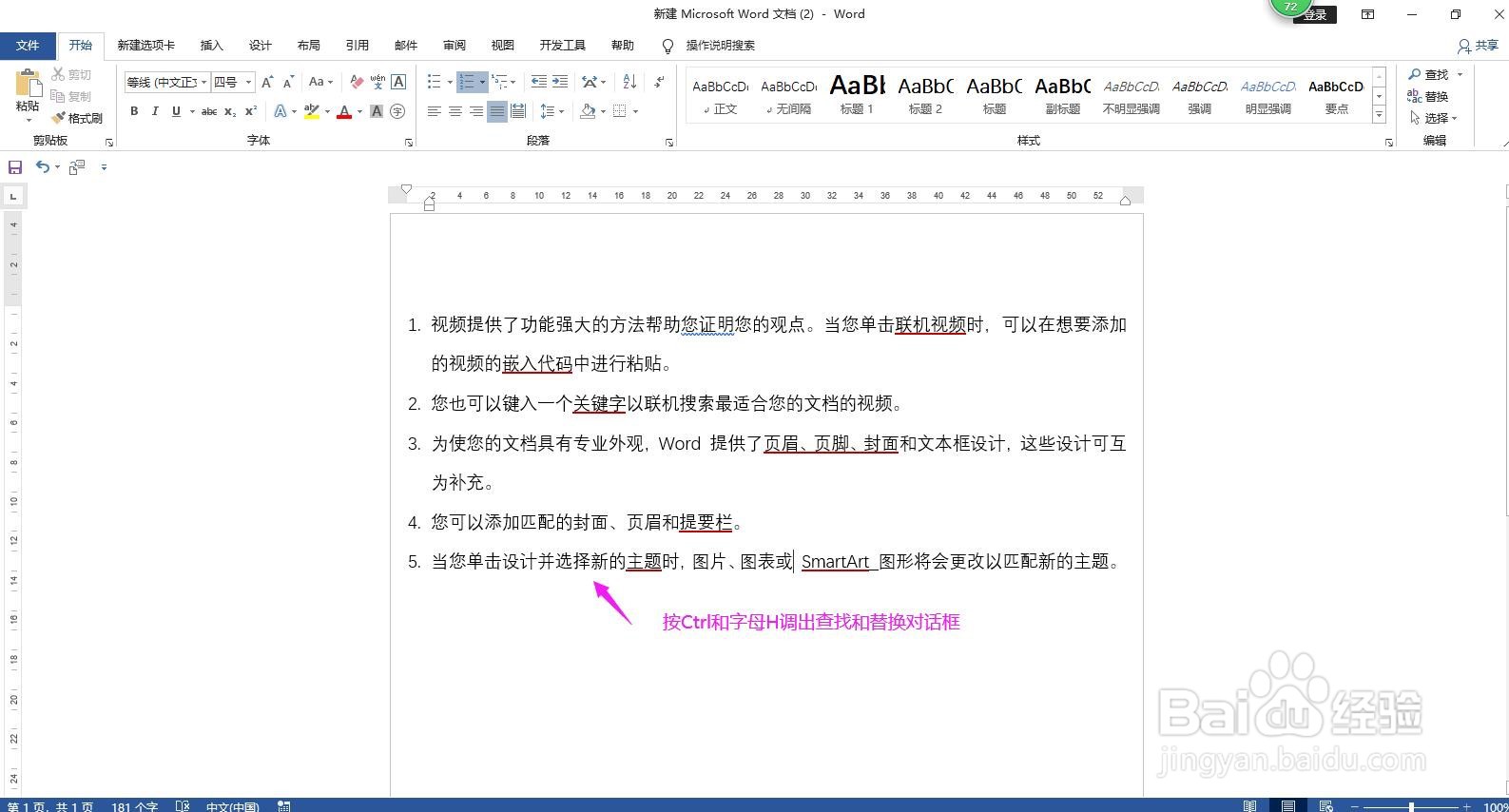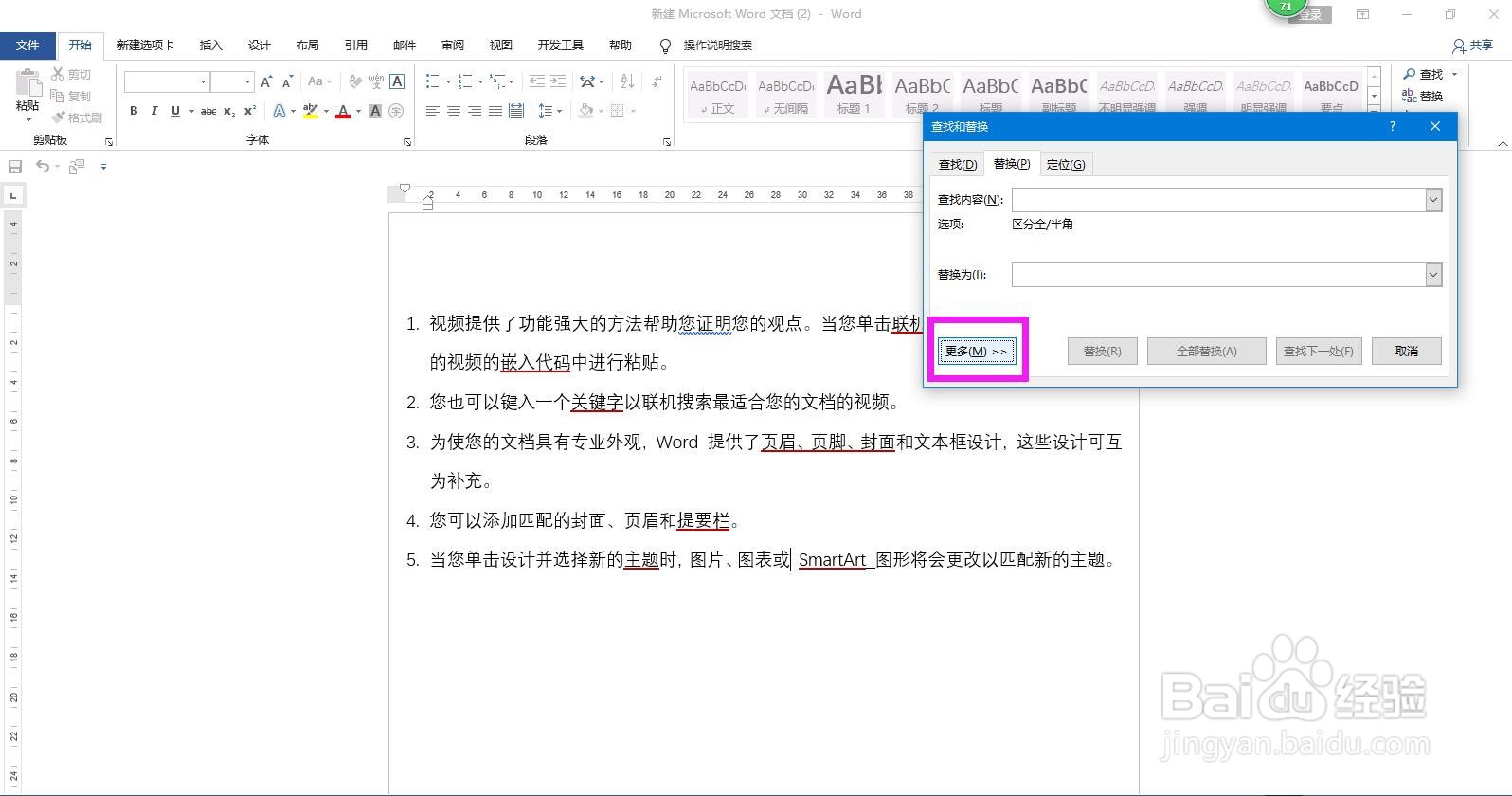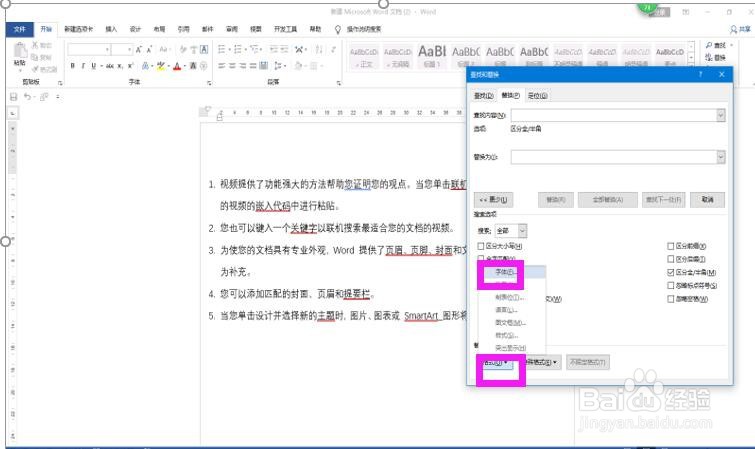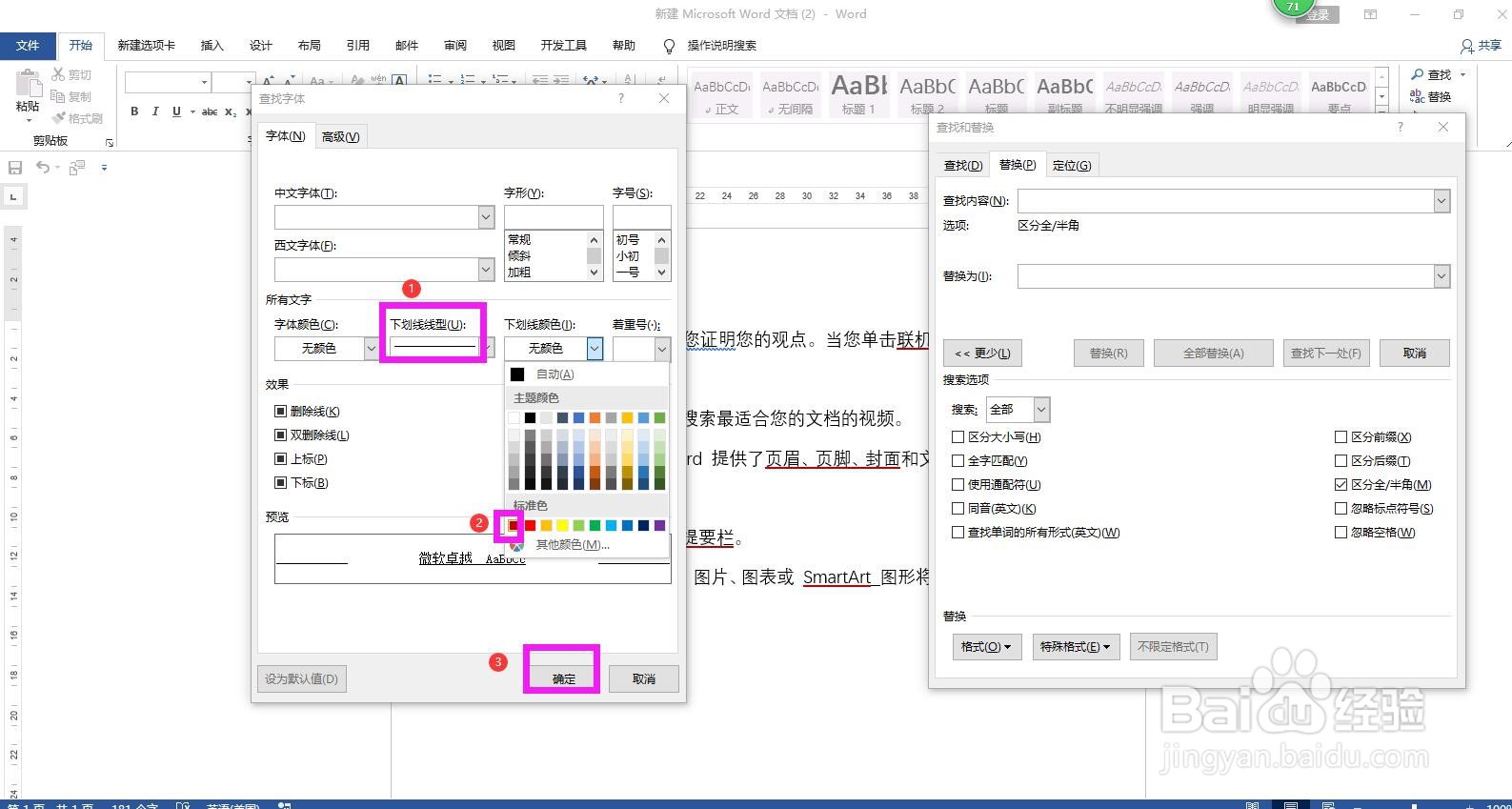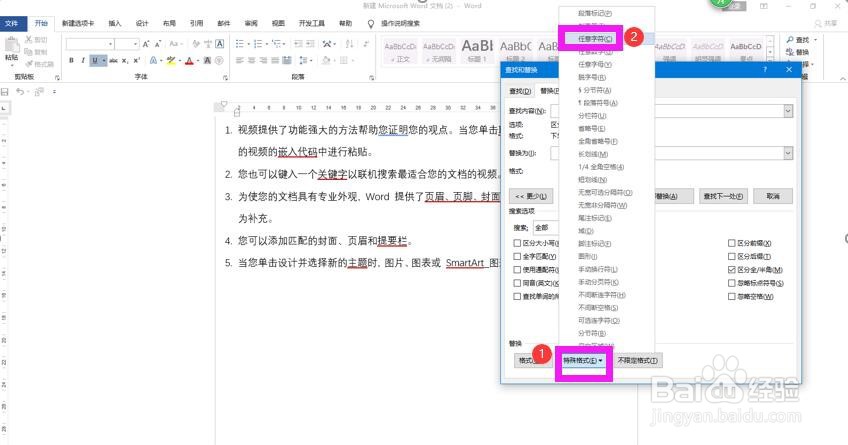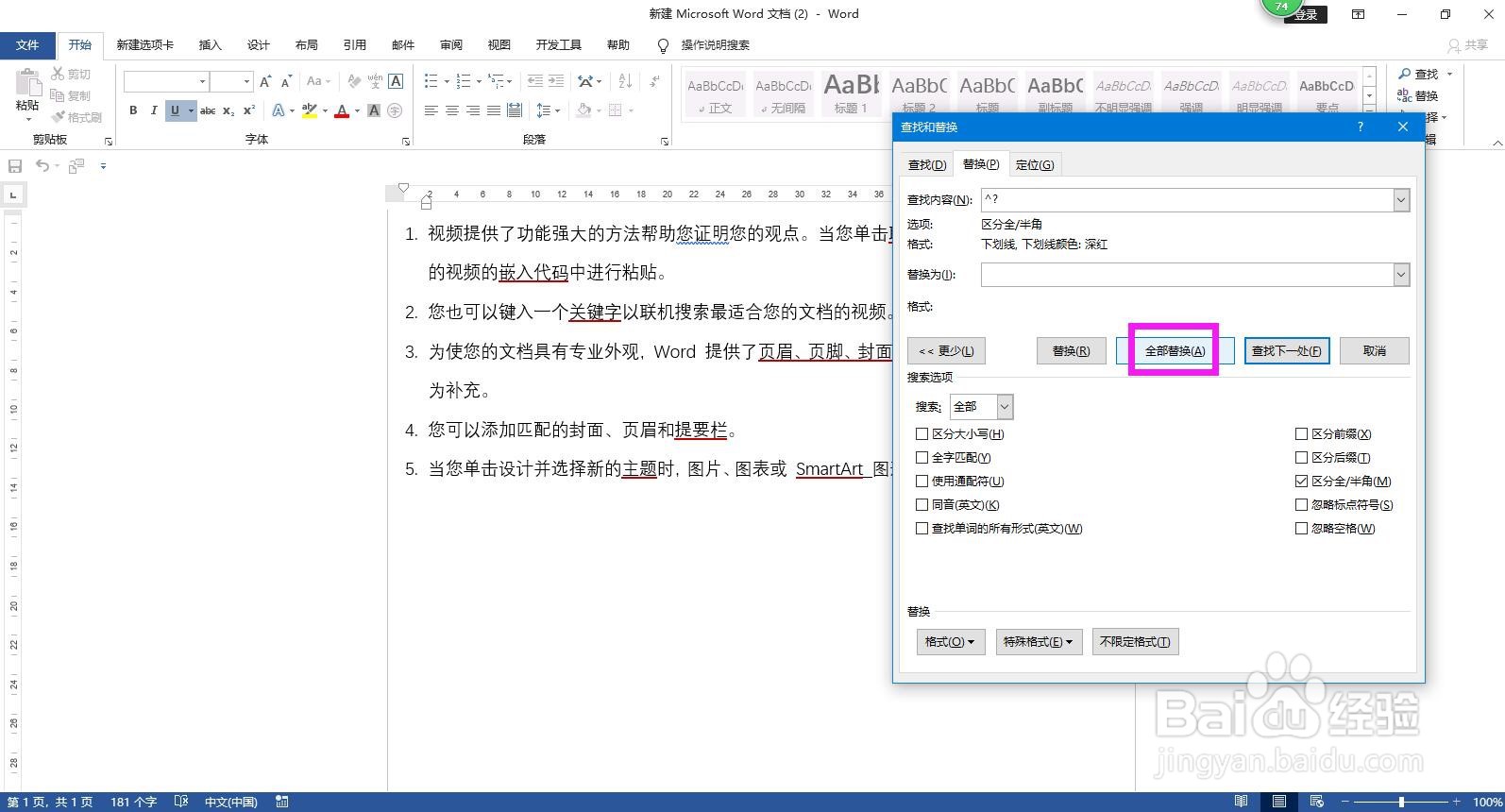Word文档怎样批量去除下划线上的内容
1、全选内容,同时按下Ctrl和字母H,调出查找和替换对话框。
2、在弹出的对话框中点击左下角的更多。
3、在下方的选项中,点开格式下拉箭头,选择字体。
4、在弹出的对话框中点开下划线下拉箭头,选择第一种。
5、点开特殊格式下拉箭头,选择任意字符。
6、在替换为后面的空白框中输入两个空格,点击全部替换。即可批量删除下划线上的内容。
声明:本网站引用、摘录或转载内容仅供网站访问者交流或参考,不代表本站立场,如存在版权或非法内容,请联系站长删除,联系邮箱:site.kefu@qq.com。
阅读量:20
阅读量:87
阅读量:95
阅读量:56
阅读量:59